உள்ளடக்க அட்டவணை
தரவின் மிக முக்கியமான நுண்ணறிவுகளைத் திரட்டும் திறனின் காரணமாக, வடிகட்டி செயல்பாட்டை நாங்கள் அடிக்கடி பயன்படுத்துகிறோம், இது தரவைப் பயன்படுத்தி முடிவெடுக்க பெரிதும் உதவுகிறது. மிகவும் திறமையாகவும் எளிமையாகவும் வடிகட்டப்படும் போது எக்செல் நெடுவரிசைகளை எவ்வாறு தொகுக்க வேண்டும் என்று இந்தக் கட்டுரை பதிலளிக்க முயற்சிக்கிறது.
பயிற்சிப் பணிப்புத்தகத்தைப் பதிவிறக்கவும்
கீழே இந்தப் பயிற்சிப் புத்தகத்தைப் பதிவிறக்கவும்.
வடிகட்டப்படும் போது கூட்டு நெடுவரிசைகள் எங்களிடம் கூறுகள் , உற்பத்தியாளர் , உற்பத்தி செய்யும் நாடு , அளவு , அலகு விலை, மற்றும் மொத்தம் நெடுவரிசையின் தலைப்பாக விலை . பல்வேறு அளவுகோல்களின் அடிப்படையில் இந்த விலைகளை வடிகட்ட முயற்சிப்போம், மேலும் அந்த செயல்முறைகள் விரிவான விளக்கங்களுடன் விளக்கப்படும். 
1. வடிகட்டப்படும்போது SUBTOTAL முதல் மொத்த நெடுவரிசைகளைப் பயன்படுத்துதல்
SUBTOTAL செயல்பாடு என்பது நெடுவரிசைகளின் கூட்டுத்தொகையை மாறும் வகையில் கணக்கிடுவதற்கான பொதுவான வழியாகும். இது ரிப்பன்கள் மற்றும் சூத்திரங்கள் மூலம் செய்யப்படுகிறது.
1.1 SUBTOTAL இலிருந்து AutoSum விருப்பத்திலிருந்து
இந்த முறையில், SUBTOTAL முறையானது <மூலம் பயன்படுத்தப்படும் 6>AutoSum
Edtingகுழுவில் விருப்பம்.படிகள்
- முதலில், நீங்கள் அட்டவணையை உருவாக்கி விண்ணப்பிக்க வேண்டும் அதற்கு ஆட்டோசம் . இதற்கு, தரவு > வடிகட்டிக்குச் செல்லவும்.

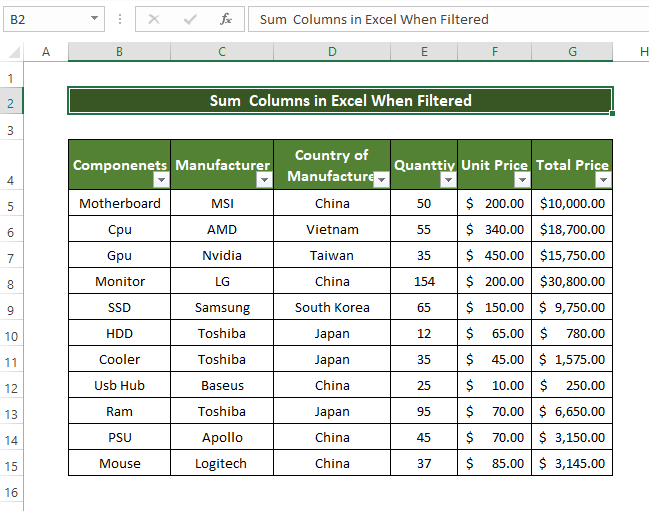
- பின்னர் உற்பத்தி செய்யும் நாடு மூலம் அட்டவணையை வடிகட்ட முயற்சிப்போம். இதைச் செய்ய D4 கலத்தில் உள்ள அட்டவணையின் தலைப்பின் மூலையில் உள்ள அம்புக்குறியைக் கிளிக் செய்யவும் ஐகானைக் கிளிக் செய்து, உரை வடிகட்டி விருப்பப்பெட்டியில் உள்ள சீனா விருப்பத்தை மட்டும் சரிபார்க்கவும், சீனாவைச் சேர்ந்த உள்ளீடுகளை மட்டும் காட்டவும். அதற்குப் பிறகு சரி என்பதைக் கிளிக் செய்யவும்.

- பின்னர் அட்டவணை இப்போது உள்ளீடுகளை மட்டுமே காட்டுவதை நீங்கள் கவனிப்பீர்கள். உற்பத்தி செய்யும் நாடு நெடுவரிசையில் சீனா பின்னர் முகப்பு தாவலில் இருந்து எடிட்டிங் குழுவிற்குச் சென்று ஆட்டோசம் விருப்பத்தை கிளிக் செய்யவும்.

- அதன் பிறகு SUBTOTAL செயல் G17 இல் காண்பிக்கப்படும், நீங்கள் தரவு வரிசைகளை தேர்ந்தெடுக்க வேண்டும் மொத்த பரிசு நெடுவரிசை மற்றும் Enter ஐ அழுத்தவும்.
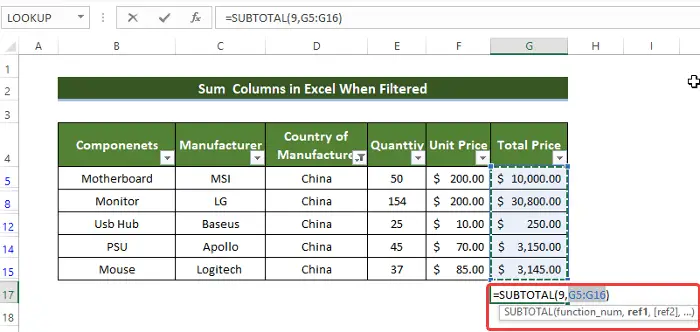
- Enter ஐ அழுத்திய பிறகு உங்களின் மொத்தத் தொகையைக் காண்பீர்கள் வடிகட்டப்பட்ட தரவு இப்போது சரியாகக் காட்டப்படுகிறது. கீழே உள்ள SUM முன்னோட்டத்துடன் அவை பொருந்தின.

1.2 SUBTOTAL செயல்பாட்டைப் பயன்படுத்துதல்
SUBTOTAL <ஐப் பயன்படுத்துதல் 7>செயல்பாடு, வடிகட்டுதல் முடிந்ததும் நெடுவரிசை மதிப்புகளின் கூட்டுத்தொகையை நாம் எளிதாகக் கணக்கிடலாம்.
படிகள்
- முதலில், முழு தரவுத் தொகுப்பைத் தேர்ந்தெடுத்து Ctrl+T. அழுத்தவும்தேர்ந்தெடுக்கப்பட்ட தரவுத்தொகுப்பை Excel அட்டவணையாக மாற்றும்.

- அதன் பிறகு, ஒரு புதிய சாளரம் உருவாக்கப்படும், மேலும் அந்த அட்டவணையின் உள்ளே, நீங்கள் தேர்ந்தெடுக்க வேண்டும் உங்கள் தரவுத்தொகுப்பின் வரம்பு. எனது அட்டவணையில் தலைப்புகள் உள்ளன என்பதை உறுதிசெய்யவும். இதற்குப் பிறகு சரி கிளிக் செய்யவும்.

- சரி என்பதைக் கிளிக் செய்த பிறகு, உங்கள் தரவுத் தொகுப்பு இப்போது அட்டவணையாக மாற்றப்பட்டுள்ளது.
- அடுத்து G16 :
=SUBTOTAL(9,G5:G15) <7 கலத்தில் பின்வரும் சூத்திரத்தை உள்ளிடவும் 
- சூத்திரத்தை உள்ளிட்ட பிறகு, G5:G15 கலங்களின் வரம்பிலிருந்து கூட்டுத்தொகையின் மதிப்பு இப்போது காட்டப்படுவதை நீங்கள் கவனிப்பீர்கள் செல் G16 .
- இப்போது செல் D4 இல் உள்ள மூலையில் உள்ள பெட்டியைக் கிளிக் செய்வதன் மூலம் உற்பத்தி செய்யும் நாட்டை வடிகட்டலாம்.
- பின்னர் ஜப்பான் என்ற பெட்டியைத் தேர்வுசெய்து, சரி என்பதைக் கிளிக் செய்க சரி , கலம் G16 இல் உள்ள உங்கள் கூட்டுத்தொகை மதிப்பு வடிகட்டப்பட்ட மதிப்புக்காக இப்போது புதுப்பிக்கப்பட்டிருப்பதை நீங்கள் கவனிப்பீர்கள்.
மேலும் படிக்க: எப்படி எக்செல் முழு நெடுவரிசையையும் கூட்டுவதற்கு (9 எளிய வழிகள்)
2. எக்செல் அட்டவணையில் உள்ள மொத்த வரிசையைப் பயன்படுத்தி வடிகட்டிய நெடுவரிசைகளின் கூட்டுத்தொகை
எக்செல் அட்டவணைகளின் அட்டவணை வரிசைப் பண்புகளைப் பயன்படுத்தி நீங்கள் கணக்கிடலாம் மிக எளிதாக வடிகட்டப்பட்ட கலங்களின் கூட்டுத்தொகை.
படிகள்
- முதலில், முழு தரவுத் தொகுப்பைத் தேர்ந்தெடுத்து, 'Ctrl+T' அழுத்தவும். தேர்ந்தெடுக்கப்பட்ட தரவுத்தொகுப்பை எக்செல் அட்டவணையாக மாற்றும்.

- பின்அதாவது, ஒரு புதிய சாளரம் உருவாக்கப்படும், மேலும் அந்த அட்டவணையின் உள்ளே, உங்கள் தரவுத்தொகுப்பின் வரம்பை நீங்கள் தேர்ந்தெடுக்க வேண்டும். எனது அட்டவணையில் தலைப்புகள் உள்ளன என்பதை உறுதிசெய்யவும். சரி இதற்குப் பிறகு கிளிக் செய்யவும்.
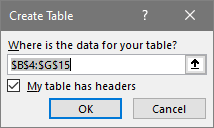
- கிளிக் செய்த பிறகு சரி, உங்கள் தரவுத்தொகுப்பு இப்போது அட்டவணையாக மாற்றப்பட்டிருப்பதை நீங்கள் கவனிப்பீர்கள்.
- இப்போது அட்டவணை வடிவமைப்பு > டேபிள் ஸ்டைல் விருப்பங்களுக்குச் செல்லவும். பின்னர் மொத்த வரிசைப் பெட்டியைச் சரிபார்க்கவும்.
- அடுத்து, ஏற்கனவே உருவாக்கப்பட்ட தரவுத்தொகுப்பின் கீழே ஒரு வரிசையைக் காண்பீர்கள், மொத்தம் கலத்தில் B16, மற்றும் செல் G16 இல் ஒரு புதிய கீழ்தோன்றும் மெனு. கீழ்தோன்றும் மெனுவிலிருந்து SUM என்பதைத் தேர்ந்தெடுத்து, மொத்த விலை நெடுவரிசையின் மொத்தத் தொகையைக் காண்பீர்கள்.

- இப்போது நீங்கள் உற்பத்தி செய்யும் நாடு கலத்தின் மூலையில் உள்ள கீழ்தோன்றும் அடையாளத்தைத் தேர்ந்தெடுத்து சீனா என்பதைத் தேர்ந்தெடுத்து சரி என்பதைக் கிளிக் செய்யவும். 16>
- எக்செல் இல் பல அளவுகோல்களின் அடிப்படையில் பல நெடுவரிசைகளை கூட்டு முறைகள்)
- AGGREGATE செயல்பாடுகள் ஏன் தேவை என்பதைப் புரிந்துகொள்ள, SUM செயல்பாடுகள் ஏன் என்பதை முதலில் விளக்குகிறோம் பாரம்பரிய ஒர்க்ஷீட்களில் வேலை செய்ய வேண்டாம்.
- முதலில் நீங்கள் உருவாக்கிய தரவுத்தொகுப்பில் இருந்து ஒரு அட்டவணையை உருவாக்கவும், மேலும் அந்த வடிப்பானில் இருந்து ஜப்பான் அல்லது உற்பத்தி செய்யும் நாடு <இருந்து உள்ளீடுகளை மட்டும் தேர்வு செய்யவும். 7>நெடுவரிசைகள்.
- பின்னர் SUM செயல்பாட்டை உள்ளிட்டு, மொத்த விலை நெடுவரிசையை வரிசை வாதமாகத் தேர்ந்தெடுக்கவும்.
- பின்னர் நாங்கள் பெற்ற கூட்டுத்தொகை உண்மையில் வடிகட்டிய கலங்களின் கூட்டுத்தொகை அல்ல என்பதை நீங்கள் கவனிப்பீர்கள், அதற்குப் பதிலாக, இது G5:G15 கலங்களின் வரம்பிலிருந்து அனைத்து செல் மதிப்புகளையும் எடுக்கும். இது வடிகட்டப்பட்ட 4 மதிப்புக்கு பதிலாக 11 மதிப்பு. தேர்ந்தெடுக்கப்பட்ட கலங்களின் SUM முன்னோட்டம் மற்றும் கூட்டுத்தொகை பொருந்தவில்லை என்பதால் இது தெளிவாகிறது.
- இதைச் செயல்படுத்த, முதலில் AGGREGATE செயல் G16 ல் உள்ளிடவும். மதிப்பு, இந்த வழக்கில், சீனா வடிகட்டப்பட்டது.
- முதல் வாதம் 9 ஆக இருக்க வேண்டும் அல்லது கீழ்தோன்றும் மெனுவிலிருந்து SUM என்பதைத் தேர்ந்தெடுக்கவும்.
- பின்னர் 5 ஐ தட்டச்சு செய்யவும் அல்லது கீழ்தோன்றும் மெனுவிலிருந்து மறைக்கப்பட்ட வரிசைகளை புறக்கணிக்கவும் மதிப்புகளை தேர்ந்தெடுக்கவும்.
- இறுதியாக, நீங்கள் பெற வேண்டிய கலங்களின் வரிசையைத் தேர்ந்தெடுக்கவும் வடிகட்டியகலங்களின் SUM மதிப்பு கீழே காட்டப்பட்டுள்ள SUM முன்னோட்ட மதிப்புடன் சரியாகப் பொருந்துகிறது. சீனா இலிருந்து உள்ளீடுகளை மட்டுமே இந்தக் கூட்டுத்தொகை துல்லியமாகக் கணக்கிடுகிறது என்பதை இது மேலும் உறுதிப்படுத்துகிறது.
- முதலில், டெவலப்பர் தாவலுக்குச் சென்று, விஷுவல் பேசிக் என்பதைக் கிளிக் செய்யவும்.
- பின் செருகு > தொகுதியைக் கிளிக் செய்யவும்.
- தொகுதி சாளரத்தில், பின்வரும் குறியீட்டை உள்ளிடவும்:

சரி என்பதைக் கிளிக் செய்த பிறகு, சீனா உள்ளீடுகள் மட்டுமே வடிகட்டப்பட்டிருப்பதை நீங்கள் கவனிப்பீர்கள், மேலும் சுருக்க மதிப்பு இப்போது வடிகட்டப்பட்டதாக புதுப்பிக்கப்பட்டுள்ளது. உள்ளீடுகள்.

மேலும் படிக்க: எக்செல் அட்டவணையில் நெடுவரிசைகளை எப்படி தொகுப்பது (7 முறைகள்)
இதே மாதிரியான அளவீடுகள்
3. AGGREGATE செயல்பாட்டைப் பயன்படுத்துவதன் மூலம்
AGGREGATE செயல்பாடு நெடுவரிசைகளின் கூட்டு மதிப்பை வடிகட்டப்பட்ட பிறகு பெறலாம்வெளியே.
படிகள்

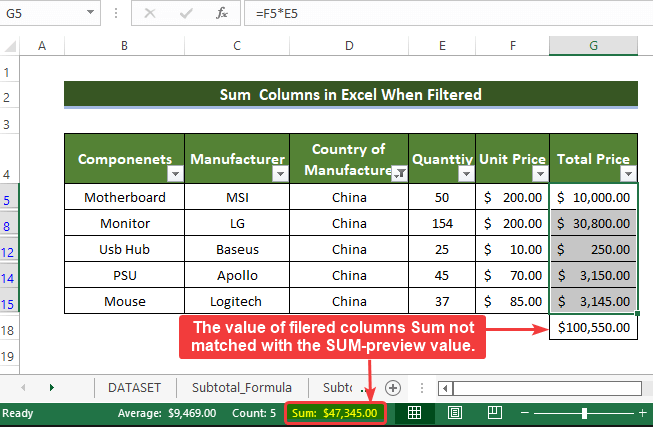
இந்தச் சிக்கலை எதிர்கொள்ள, இதைப் பயன்படுத்தவும் AGGREGATE செயல்பாடு உதவியாக இருக்கும்.

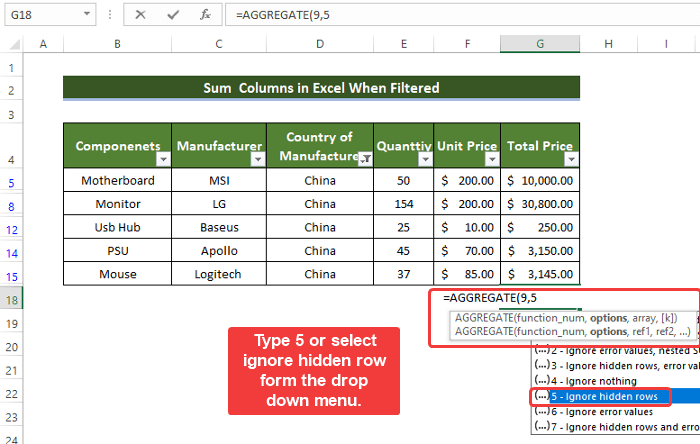 1>
1>
1. உங்கள் அளவுகோல்களின்படி தரவை வடிகட்டிய பின்னரே இந்த முறை செயல்படும். உங்கள் தரவு வடிப்பானை மாற்றினால், கூட்டுத்தொகையும் மாறாது. கலங்களில் சூத்திரங்களை மீண்டும் உள்ளிட வேண்டும்.
2. மறைக்கப்பட்ட நெடுவரிசைகளுக்கு AGGREGATE செயல்பாடும் வேலை செய்யாது.
மேலும் படிக்க: எக்செல் நிறத்தின் அடிப்படையில் நெடுவரிசைகளை எவ்வாறு தொகுப்பது (6 எளிதான முறைகள்)
4. வடிகட்டப்படும் போது நெடுவரிசைகளின் தொகைக்கு VBA குறியீட்டை உட்பொதித்தல்
எளிய VBA மேக்ரோவைப் பயன்படுத்துவது, நீண்ட சரத்திலிருந்து உரையின் பகுதியைப் பிரித்தெடுக்கும் நேரத்தை வெகுவாகக் குறைக்கும்.
படிகள்


5256

- பின்னர் சாளரத்தை மூடவும்.
- அதன் பிறகு முழுவதையும் தேர்ந்தெடுக்கவும் சாளரம் மற்றும் Ctrl+T ஐ அழுத்தவும். Ctrl+T.
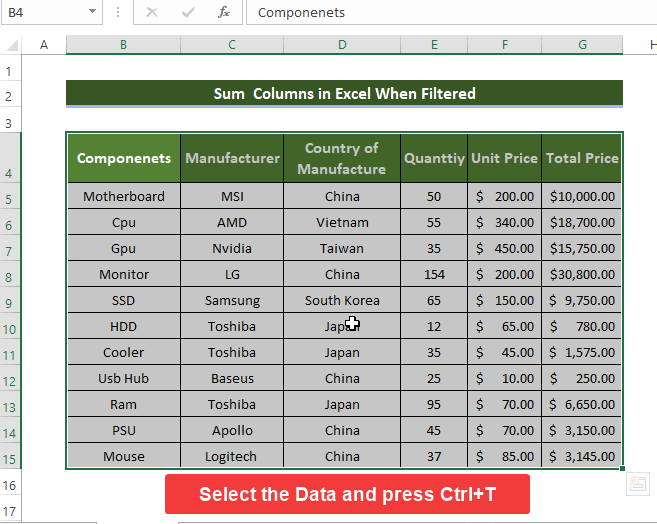
- ஒரு புதிய சிறிய சாளரம் திறக்கும், அதில் அட்டவணையின் வரம்பைக் கேட்கும். வரம்பு மற்றும் எனது அட்டவணையில் தலைப்புகள் பெட்டி உள்ளதா என சரிபார்க்கவும்.

- இப்போது முழு தரவுத்தொகுப்பும் மாற்றப்பட்டுள்ளது அட்டவணை, VBA மூலம் உருவாக்கப்பட்ட புதிய சூத்திரத்தை செல் G16 இல் உள்ளிடவும்:
=SumColumn([Total Price]) 
- தரவை உள்ளிட்ட பிறகு கலத்தில் பட்டியலிடப்பட்டுள்ள விலைகளின் மொத்த மதிப்பைக் காண்பீர்கள் G16.
- இப்போது, உற்பத்தி செய்யும் நாடு நெடுவரிசையின் மூலையில் உள்ள வடிகட்டி அம்புக்குறி ஐகானைக் கிளிக் செய்து தென் கொரியா, என்பதைத் தேர்ந்தெடுக்கவும். தைவான், மற்றும் வியட்நாம் . அதன் பிறகு சரி என்பதைக் கிளிக் செய்யவும்.

- அதன்பிறகு சரியாகப் பொருந்திய வடிகட்டப்பட்ட கலங்கள் மட்டுமே புதுப்பிக்கப்பட்ட தொகையைக் காண்பீர்கள். SUM முன்னோட்ட மதிப்பு.
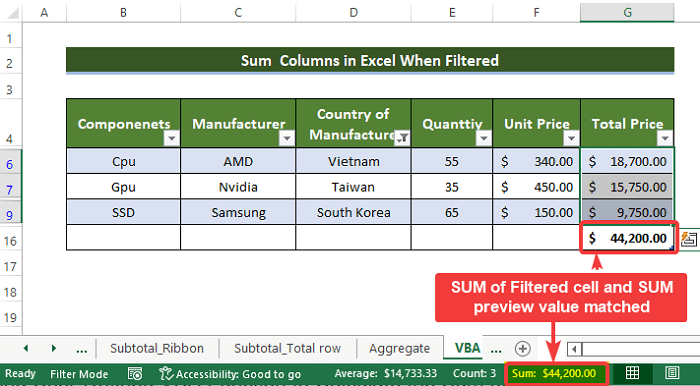
எனவே, வடிகட்டும்போது Excel இல் உள்ள நெடுவரிசைகளைத் தொகுக்க எங்கள் முறை வெற்றிகரமாகச் செயல்பட்டது.
மேலும் படிக்க: எக்செல் (சூத்திரம் மற்றும் VBA குறியீடு) இல் உள்ள ஒவ்வொரு nவது நெடுவரிசையையும் கூட்டுங்கள்
முடிவு
இதைச் சுருக்கமாகக் கூற, கேள்வி "எக்செல் இல் வடிகட்டப்படும் போது நெடுவரிசைகளை எவ்வாறு கூட்டுவது" என்பதற்கு 3 வெவ்வேறு வழிகளில் இங்கே பதிலளிக்கப்பட்டுள்ளது. அவற்றில் SUBTOTAL முறை உண்மையில் 3 துணை முறைகளாக உள்ளது மற்றும் அதற்கேற்ப விளக்கப்பட்டுள்ளது, ஒட்டுமொத்த செயல்பாட்டைப் பயன்படுத்துவதைத் தொடரவும், இது VBA மேக்ரோக்களைப் பயன்படுத்துவதன் மூலம் முடிந்தது. அனைத்திலும் இங்கே பயன்படுத்தப்படும் முறைகள், SUBTOTAL ரிப்பன் முறையைப் பயன்படுத்துவது புரிந்துகொள்ள எளிதானது மற்றும் எளிமையான ஒன்றாகும். VBA செயல்முறையானது குறைவான நேரத்தை எடுத்துக்கொள்ளும் மற்றும் எளிமையானது ஆனால் VBA தொடர்பான முன் அறிவு தேவைப்படுகிறது. மற்ற முறைகளுக்கு அத்தகைய தேவை இல்லை.
இந்தச் சிக்கலுக்கு, மேக்ரோ-இயக்கப் பணிப்புத்தகம் பதிவிறக்கம் செய்யக் கிடைக்கிறது, அங்கு நீங்கள் இந்த முறைகளைப் பயிற்சி செய்யலாம்.
எந்தவொரு கேள்வியையும் அல்லது கருத்தையும் கேட்க தயங்க வேண்டாம். மூலம்கருத்துப் பகுதி. Exceldemy சமூகத்தின் மேம்பாட்டிற்கான எந்தவொரு ஆலோசனையும் மிகவும் பாராட்டத்தக்கதாக இருக்கும்.

